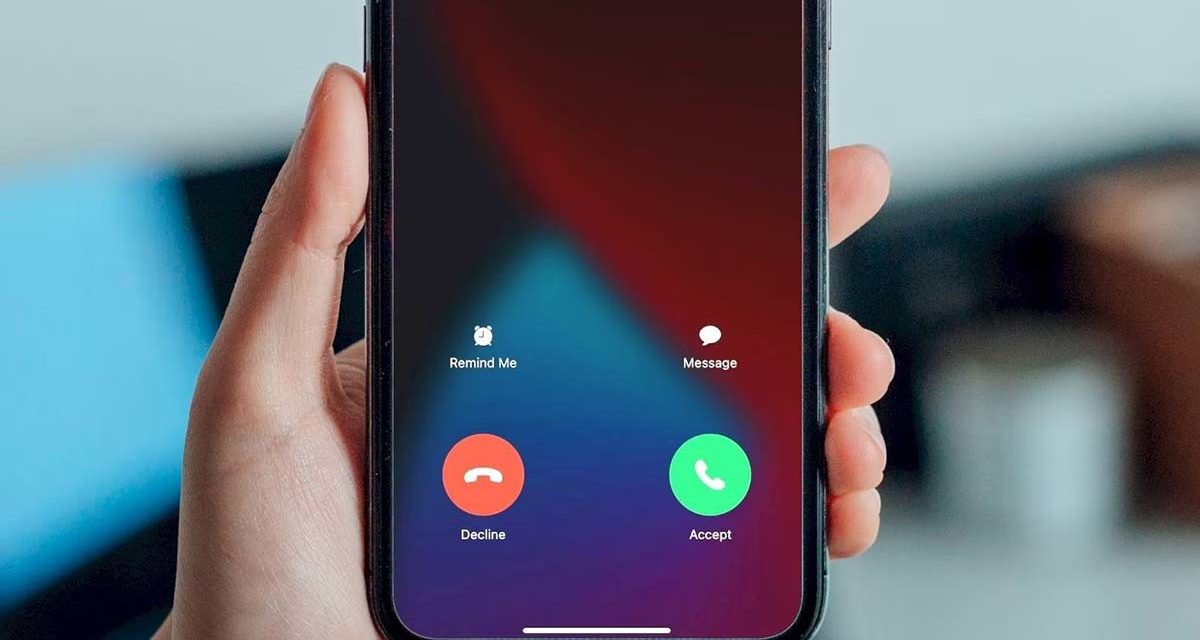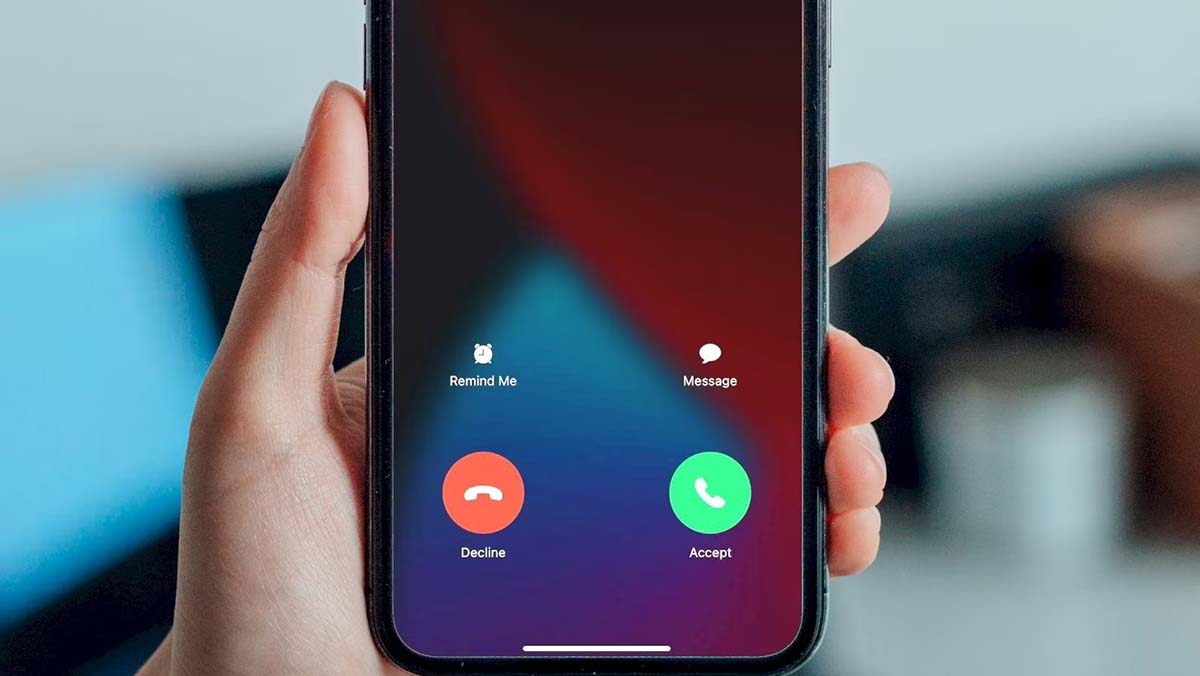
Al igual que tú, muchas personas sufren en silencio al no saber qué hacer cuando el móvil no suena bien. ¿Tu iPhone no se escucha cuando te hablan? Pues aquí tienes la solución a tus problemas en 7 pasos. ¡Dile adiós a este fastidioso inconveniente de una vez por todas!
Por muy bueno que sea un iPhone, ni en el universo de la tecnología ni en la vida misma existe algo que sea totalmente perfecto. Sin embargo, hay ocasiones en las que solucionar estas imperfecciones es mucho más fácil de lo que cualquiera imagina. Después de que veas cada uno de los pasos explicados, sabrás qué hacer con exactitud en estos momentos de desesperación.
Cómo solucionar en 7 pasos si tu iPhone no se escucha bien cuando te hablan
¿Cansado de escuchar a todo el mundo a volumen incómodamente bajo? Entonces descubre cómo solucionar en 7 pasos si tu iPhone no se escucha bien cuando te hablan. Independientemente del iPhone que tengas, el proceso es de gran utilidad.
Verifica el volumen del iPhone

Aunque parezca obvio, es fundamental comenzar verificando el volumen del iPhone cuando enfrentas problemas de audio durante las llamadas. Asegúrate de que los botones de volumen estén configurados correctamente y no estén en silencio. Además, accede a la configuración de Sonido y Vibración en Ajustes para confirmar que el volumen de llamadas y notificaciones esté ajustado al nivel adecuado. Hay ocasiones en las que un simple ajuste en el volumen puede solucionar el problema de audio y permitirte escuchar claramente a la persona con la que estás hablando.
Revisa los ajustes de Bluetooth
Si regularmente utilizas dispositivos Bluetooth como auriculares o altavoces, vale la pena comprobar que todo esté bien en la conexión y configuración de Bluetooth de tu iPhone. Accede a Ajustes y luego a Bluetooth para asegurarte de que el dispositivo esté emparejado correctamente. ¿Tienes problemas de conexión? Pues intenta desconectar y volver a conectar el dispositivo Bluetooth para restablecer la comunicación y resolver posibles interferencias que puedan estar afectando el audio de las llamadas.
Cierra y reinicia las aplicaciones
En ocasiones, los problemas de audio durante las llamadas pueden estar relacionados con conflictos entre aplicaciones o errores temporales en el sistema. Para abordar esto, cierra todas las aplicaciones abiertas en tu iPhone deslizando hacia arriba las ventanas de las apps en la pantalla de inicio. Luego, reinicia el dispositivo manteniendo presionado el botón lateral hasta que aparezca el logotipo de Apple. Este proceso puede ayudar a eliminar posibles conflictos y restablecer el funcionamiento adecuado del audio en las llamadas.
Verifica el modo Avión y el micrófono
Es esencial comprobar que el modo Avión esté desactivado, ya que este puede interferir con la conexión de audio durante las llamadas. Además, asegúrate de que el micrófono del iPhone no esté obstruido o dañado, ya que un micrófono bloqueado puede afectar la calidad del audio en las conversaciones telefónicas. Mantener el micrófono limpio y en buen estado es crucial para garantizar una comunicación clara y sin problemas durante las llamadas.
Actualiza el software del iPhone
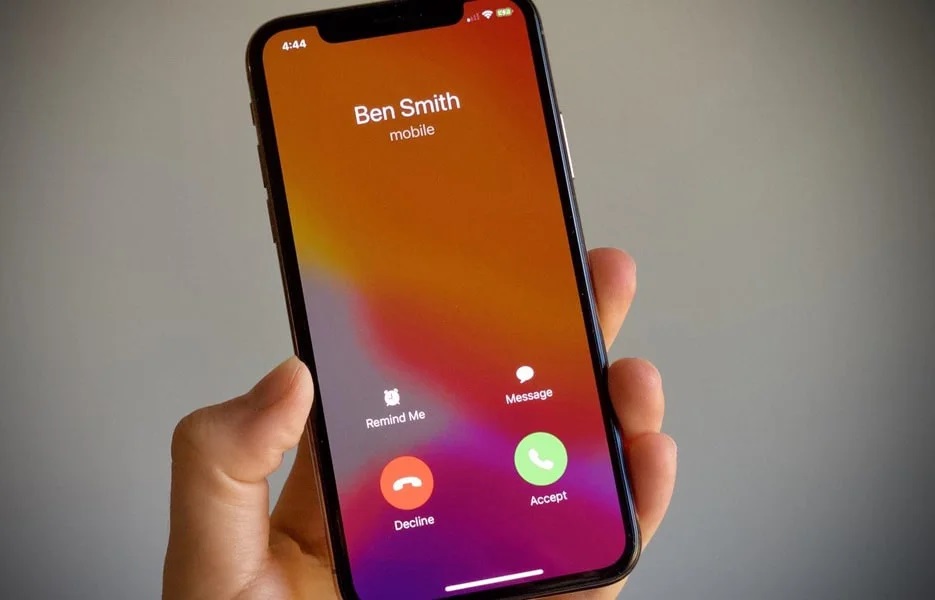
Los problemas de audio durante las llamadas pueden estar relacionados con errores en el software del iPhone. Para solucionar esto, verifica si hay actualizaciones disponibles para el sistema operativo de tu dispositivo. Dirígete a Ajustes, luego a General y selecciona Actualización de Software. Si hay una actualización pendiente, descárgala e instálala en tu iPhone. Las actualizaciones de software suelen incluir correcciones de errores que pueden resolver problemas de audio y mejorar el rendimiento general del dispositivo durante las llamadas.
Restablece los ajustes de fábrica
Si los pasos anteriores no han solucionado el problema de audio en tu iPhone, una opción más drástica pero efectiva es restablecer los ajustes de fábrica del dispositivo. Este proceso borrará todos los datos y configuraciones personalizadas de tu iPhone, dejándolo en su estado original de fábrica. Para realizar el restablecimiento de ajustes de fábrica, sigue estos pasos:
- Realiza un respaldo de tus datos importantes, como contactos, fotos y mensajes, utilizando iCloud o iTunes. Esto asegurará que no pierdas información valiosa durante el proceso.
- Ingresa a Ajustes > General > Restablecer > Borrar todo el contenido y los ajustes. Pon tu contraseña de Apple ID cuando se te solicite.
- Espera a que el proceso de restablecimiento se complete. Esto puede tomar varios minutos, dependiendo de la cantidad de datos almacenados en tu iPhone.
- Una vez finalizado, tu iPhone se reiniciará y volverá a su estado de fábrica. Deberás configurarlo de nuevo como un dispositivo nuevo, incluyendo la conexión a tu red Wi-Fi, la sincronización de tus cuentas y la restauración de tus datos desde el respaldo.
El restablecimiento de ajustes de fábrica elimina cualquier configuración o problema de software que pueda estar afectando el audio de las llamadas en tu iPhone. Aunque es una solución más drástica, puede ser efectiva para resolver problemas persistentes que no se han podido solucionar con otros métodos. Recuerda siempre realizar un respaldo de tus datos antes de proceder con este paso.
Contacta con el servicio técnico de Apple

Si después de probar todas las soluciones anteriores el problema de audio persiste, te recomendamos contactar con el servicio técnico de Apple para obtener asistencia especializada. Puedes comunicarte con ellos a través de la página web oficial de Apple, llamando a su línea de atención al cliente o visitando una Apple Store cercana. Los técnicos de Apple podrán realizar un diagnóstico detallado de tu iPhone para identificar cualquier problema de hardware que esté causando los inconvenientes de audio. En caso necesario, podrán ofrecerte soluciones de reparación o reemplazo para resolver eficazmente el problema y restaurar el funcionamiento óptimo del audio en tu dispositivo. La asistencia del servicio técnico de Apple garantiza una atención profesional y experta para resolver cualquier problema técnico que puedas enfrentar con tu iPhone.
Por otro lado, te invitamos a ver este artículo con los mejores 15 trucos del iPhone 15 y 15 Pro Max. ¡Conviértete en un experto!